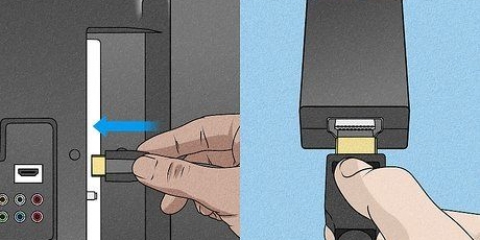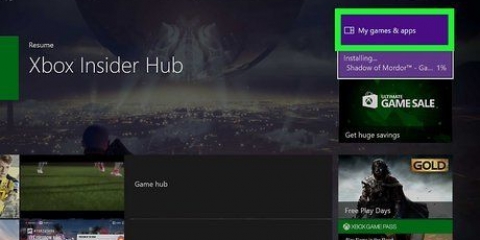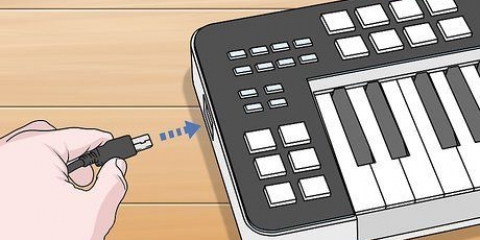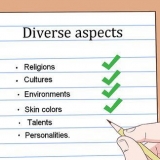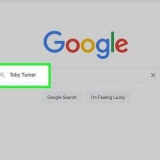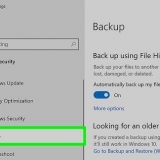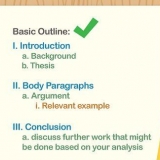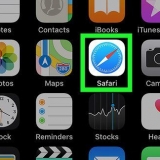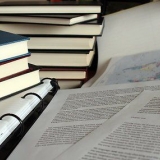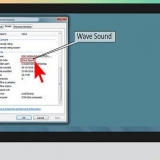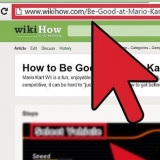Use un conector de video compuesto angosto con un cable HDMI para emitir desde su consola. Si tiene un modelo anterior que viene con estos cables, use un cable de video compuesto y componente combinado. El conector tiene un interruptor en el extremo que se conecta a la consola Xbox 360; coloque el interruptor en "TV". Solo un televisor podrá emitir sonido con este método. No puede usar cables de video compuesto y por componentes separados. 

Los cables de audio rojo y blanco no son necesarios para el sonido cuando se usa HDMI. Para emitir audio a través del método de cable de componente, use los cables de audio rojo y blanco para cualquiera de los dispositivos de entrada de video.












Consola xbox 360 Un cable de video compuesto angosto o un cable compuesto/componente combinado. cable HDMI Dos televisores o pantallas compatibles con HDMI o componente para una pantalla y compuesto para la otra.
Conectar dos televisores a una xbox
Contenido
Si tiene una consola Xbox 360 o Xbox One, puede conectarle dos televisores sin usar un divisor de cable. Estos métodos solo mostrarán la misma imagen, pero es ideal si desea jugar en otro lugar de la casa, ya sea con una Xbox 360 conectada a pantallas de televisión o en una Xbox One mediante transmisión a una PC con Windows 10. La consola Xbox original no puede mostrarse en dos televisores sin usar un divisor.
Pasos
Método 1 de 3: usar cables compuestos en la Xbox 360

1. Compruebe el modelo de modelo de Xbox 360. Hay tres modelos de Xbox 360, los modelos Original, Slim y E. Ciertos modelos, incluidas las versiones anteriores de Xbox 360, no permiten la salida HDMI, mientras que los modelos más nuevos, incluidos los modelos Slim y E, sí brindan salida HDMI. Todos los modelos aceptan cables compuestos (rojo, blanco y amarillo). Este método no funcionará para Xbox One.

2. Conecte los cables de salida de video a la Xbox 360. Puede conectar dos pantallas usando un cable de video compuesto angosto con un cable HDMI, o usando un cable con video compuesto y componente, como se suministra con los modelos más antiguos.

3. Conecte el cable compuesto amarillo a un dispositivo que acepte entrada. Use un televisor u otro dispositivo que acepte cables compuestos. Para enviar sonido a este dispositivo, conecte los cables de audio rojo y blanco a esta pantalla.

4. Conecte el conjunto de cables de alta definición al otro dispositivo de entrada de video. Si usa un cable HDMI, conecte el cable HDMI a un dispositivo que acepte entrada HDMI. Si usa el juego de cables de video compuesto y de componentes, conecte los cables rojo, azul y verde a un dispositivo que acepte video de componentes.

5. Encienda sus pantallas y configure la entrada de video en la Xbox 360. Configure cada pantalla a la entrada de video de acuerdo con el tipo de cable utilizado. Configure su pantalla en AV si usa compuesto, configure en componente si usa cables de componente y configure en HDMI si usa el cable HDMI.

6. Enciende la Xbox 360. Debería ver inmediatamente una señal de video en ambos televisores. Si una pantalla no muestra una imagen, asegúrese de que todos los cables estén conectados. Si aún no ve una imagen, es porque el televisor no admite la señal de video de ese cable. Prueba a usar otro televisor que soporte la señal de vídeo con el mismo cable.
Método 2 de 3: usar Windows 10 en Xbox One

1. Comprobar los requisitos del sistema. Para que este método funcione, debe tener una Xbox One y una PC con Windows 10 que cumplan con estos requisitos del sistema. Se prefiere la conexión por cable, pero no se requiere. Puede conectar su computadora de escritorio o portátil con Windows 10 a un televisor con una conexión compatible, como VGA o HDMI.
- 2GB RAM, 1.CPU de 5 GHz o superior, conexión Ethernet por cable o 802 inalámbrico.11 Conexión N/CA.

2. Conecte un controlador Xbox One o Xbox 360 a su PC. Un controlador Xbox One requiere el adaptador inalámbrico Xbox One para Windows 10 o puede conectar el controlador directamente con un cable USB a Micro USB. También puede usar un controlador Xbox 360 con cable o un controlador Xbox 360 inalámbrico con un adaptador inalámbrico Xbox 360 para PC.

3. Habilitar transmisión en Xbox One. La transmisión de juegos debe estar activada en la consola para transmitir a su PC con Windows 10. La Xbox 360 no tiene esta función (por lo tanto, este método no funcionará para la Xbox 360). En Xbox One, navegue a la configuración, seleccione las preferencias y asegúrese de "Permitir transmisión de juegos a otros dispositivos (Beta)" y habilite la conexión SmartGlass seleccionando "Desde cualquier dispositivo SmartGlass" o "Solo desde perfiles registrados para seleccionar esta Xbox `.

4. Abra la aplicación Xbox en Windows 10 e inicie sesión. Haga clic en el botón de inicio ubicado en la barra de tareas que normalmente se encuentra en la parte inferior de la pantalla con el botón de inicio a la izquierda y seleccione la aplicación Xbox. Inicie sesión en su cuenta Xbox Gamertag, que es la misma que su Xbox One.

5. Conecte su PC con Windows 10 a la consola Xbox One. En su PC, seleccione `Conectar` en el panel izquierdo. La aplicación buscará consolas Xbox One que estén en la misma red. Una vez que se encuentre su consola, seleccione el sistema desde el que desea transmitir.

6. Transmitir video a Windows 10. Una vez que su PC esté conectada a su consola Xbox One, seleccione el botón de transmisión.
Método 3 de 3: usar cables divisores con una Xbox

1. Decide qué tipo de conexión quieres usar. Solo necesitas un tipo de salida de video desde la consola. Este método funciona para cualquier consola Xbox, incluidas la Xbox original, Xbox 360 y Xbox One. La Xbox original y algunas consolas Xbox 360 más antiguas no son compatibles con HDMI. La Xbox One solo es compatible con HDMI.

2. Compre un divisor de cable y los cables necesarios. Un divisor de cable toma la salida de video de la consola y usa el mismo tipo de conexión para ambas pantallas. Dependiendo de su divisor de cable, es posible que deba comprar dos cables adicionales para la entrada de cada pantalla.

3. Conecta la salida de video entre la consola y el splitter. Solo hay una salida de video desde la consola de juegos.

4. Conecte el divisor a ambas pantallas y enciéndalas. Es posible que necesite dos juegos de cables para enrutar la entrada de video a ambas pantallas por separado. Configure la entrada de video de cada pantalla al tipo de conexión utilizada: compuesto, componente o HDMI. Ambas pantallas utilizarán el mismo tipo de conexión.

5. Enciende tu consola Xbox. Deberías ver la misma imagen en ambas pantallas. Si no es así, compruebe las conexiones y vuelva a intentarlo.
Artículos de primera necesidad
Con una Xbox 360
Con una Xbox One
- consola xbox uno
- PC compatible con Windows 10
- Salida HDMI o VGA para PC
- Una conexión por cable o inalámbrica
Consejos
- Para ver dos imágenes separadas para multijugador, deberá usar una consola diferente a través de una red para jugar multijugador a través de un vínculo del sistema o Xbox Live, según lo que admita el software.
Artículos sobre el tema. "Conectar dos televisores a una xbox"
Оцените, пожалуйста статью
Similar
Popular